Mainos
Näyttökiinteistö on erityisen tärkeä työssä, jonka tuottavuusvaatimukset ovat korkeat. Unohda loputon välilehdenhallintalaajennukset, on aika määritellä miten voit tarkastele useita avoimia välilehtiä kerralla Chromessa, älä vain työnnä niitä taustaan. Jotkut verkkotehtävät, kuten web-suunnittelu, verkkotutkimus, käännös, sosiaalisen median hallinta ja yhteistyöllinen etätyö vaativat sitä.
Kysyimme äskettäin lukijoiltamme selaimen avoimien välilehtien lukumäärästä. Uskoisitko sitä - 20 oli alhainen luku! Tehokas prosessori voi käsitellä kunkin avoimen välilehden yksittäisiä prosesseja helposti hidastamatta tietokonetta. Mutta avoimien välilehtien järkevä käyttö ei koske sitä, kuinka monta olet avannut; kyse on siitä, kuinka monta voit katsella samanaikaisesti ja maksimoida näytön kiinteistöjen. Useita näyttöjä ja virtuaalisia työasemia on tarkoitettu geek-eliitille. Mutta kun olemme Chromessa, laskekaamme muutama suositellut selaimen laajennukset 8 suosittua verkkosivustoa, jotka voit korjata käyttämällä Chrome-laajennuksia Jopa maailman suosituimmat verkkosivustot ovat häiritseviä. Opi kuinka voit poistaa ne Chrome-laajennusten avulla. Lue lisää .
Ominaisuus: Jakaa näytön ja järjestää avoimet välilehdet mukautettuina asetteluina.
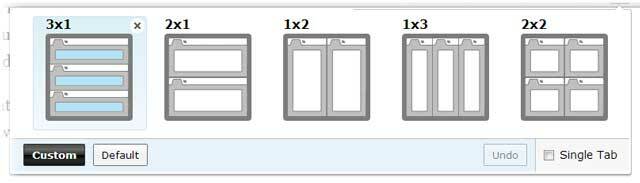
Chromen laajennus antaa sinulle joukon asetteluja, jotka sopivat avoimiin välilehtiisi ja järjestävät ne käytettävissä olevaan näyttötilaan napsautuksella. Välilehden koon muuttaminen tukee mukautettuja asetteluja omalla rivimäärällä ja sarakkeilla. Laajennus säästää manuaalista työtä vetämällä selainikkunoita tai erillisiä välilehtiä ja sovittamalla ne yhteen näytölle vertaamiseksi toisiinsa.
Välilehden koon muuttaminen ottaa huomioon käytettävissä olevat välilehdet - jos välilehtiä ei ole riittävästi, se järjestää käytettävissä olevat välilehdet. Huomaa myös, että laajennus valitsee valitun välilehden ja sisar-välilehdet sen oikealla puolella sopimaan asetteluun. Joten ota huomioon valitsemasi välilehti napsauttamalla kuvaketta. ”Yhden välilehden tila” valitsee vain nykyisen välilehden ja muuttaa sen kokoa asettelun mukaan. Kaikkia oikealla olevia välilehtiä ei huomioida.
Voit palauttaa selaimen viimeisen asettelun muutoksen kumoa-painikkeella. Tässä on video, jonka välilehden koon koko on toiminnassa ...
Ominaisuus: Jakaa yhden Chrome-selainikkunan kahdeksi vierekkäiseksi ikkunaksi.

Tab-sakset on yllä mainitun laajennuksen yksinkertaisempi versio. Mukautettuja asetteluja ei ole, mutta napsauttamalla kuvaketta, se jakaa yhden selainikkunan tasaisesti kahteen erilliseen. Jos sinulla on useita välilehtiä, kaikki valitun välilehden vasemmalla puolella olevat välilehdet pysyvät vasemmassa ikkunassa, ja loput järjestetään ikkunassa oikealle.
Välilehtisakset eivät ole yhtä siistiä kuin sarkainkoko. Jaettuja ikkunoita ei ole liimattu yhteen, joten sinun on minimoitava, maksimoitava ja siirrettävä niitä erikseen. Palauttaaksesi kaikki erotetut välilehdet yhteen ikkunaan, sinun täytyy vetää ja pudottaa ne yhteen ikkunaan tavalliseen tapaan tai käyttää toista laajennusta, kuten Tab-liima tehdä työ puolestasi.
Ominaisuus: Napsauta mitä tahansa linkkiä avataksesi sen jakoikkunassa.

NiftySplit voi jakaa Chrome-ikkunat, mutta tässä lyhyessä luettelossa jo profiloiduista kahdesta laajennuksesta on yksi pieni ero. Chromen laajennus otetaan käyttöön, kun haluat napsauttaa verkkolinkkiä ja avata sen erillisessä selainikkunassa, ja myös jaa näyttö ja näytä ikkunat vierekkäin. NiftySplit-sovelluksessa kaikki ensisijaisessa ikkunassa napsauttamasi linkit avautuvat oikeassa toissijaisessa jako-ikkunassa.
NiftySplit on todella hyödyllinen pitäessä ensisijainen verkkosivusto aina näkyvissä, samalla kun avaat linkitetyt sivut erillisessä ikkunassa oikealle. Jos olet säännöllinen Reddit-käyttäjä (tai jopa MakeUseOf-lukija), NiftySplit voisi olla laajennus, jota voidaan käyttää navigointiin sen ympärillä.
Mukauta jaetun näytön koko Asetukset-kohdasta. Kuten osittain näet ruudunkaappauksessa, voit muuttaa sekä ensisijaisen että toissijaisen ikkunan käyttäytymistä.
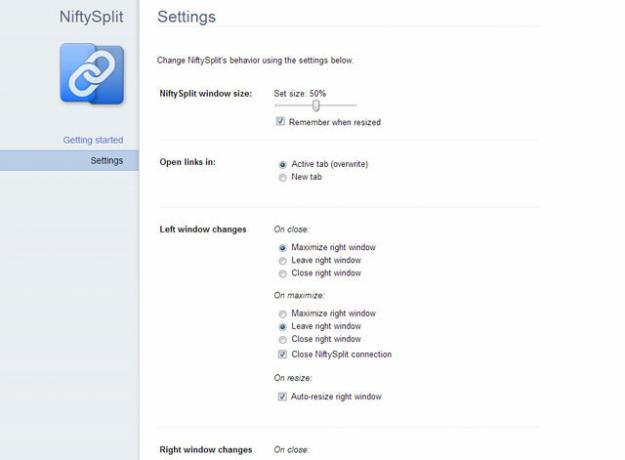
Jaettu näyttö
Ominaisuus: Kaksi URL-osoitetta voidaan tarkastella yhdessä ikkunassa.
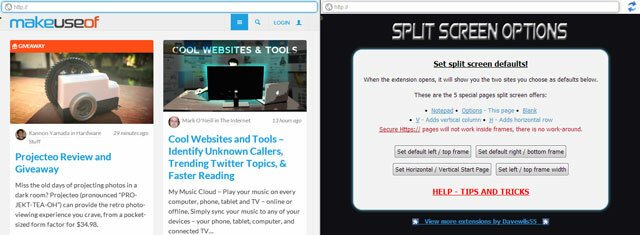
Voit käyttää tätä Chrome-laajennusta avataksesi kaksi URL-osoitetta vierekkäin jaetussa ikkunassa. Se ei ole yksi kauneimmista laajennuksista, mutta se hoitaa tehtävänsä hyvin. Mukautusvaihtoehtojen avulla voit ladata kaksi oletusverkkosivua ja järjestää ne ylhäältä alas tai vasemmalle ja oikealle asetteluksi. Aseta myös prosenttiosuus näytön leveydestä, jonka haluat jonkin kehyksen käyttävän lukemisen mukavuuden vuoksi. Laajennuksessa on myös muistilappu minkä tahansa tekstin kirjoittamista tai liittämistä varten jaettua kehystä käytettäessä. Voit myös asettaa muistikirjan avaamaan oletuksena yhdessä kehyksessä. Muistilehtiö-kaksoispaneeli-yhdistelmä sai minut hyödylliseksi tutkimusvälineeksi erityisesti opetusvideoiden katselussa. Muistatko VideoNot.es?
Useita välilehtiäkymiä ja tuottavuus
Välilehdet ovat olleet hienoja selausinnovaatioina ja tuottavuuden parantamiseksi yhden ikkunan selaamisesta. Mutta paradoksaalisesti, liian monet välilehdet ovat myös tuottavuuden tappaja. Siirtyminen yhdeltä välilehdeltä toiselle rikkoo lukemisen sujuvuuden ja on hankalaa, jos haluat verrata kahta asiaa toistensa viereen. Tiedän, että voit yksinkertaisesti avata kaksi (tai useita) Chromen esiintymiä ja järjestää ne manuaalisesti verkkosivujen joukkoosi. Voit vaihtoehtoisesti hallita Windowsin työpöytäkiinteistöjä WinSplitin kaltaisella työkalulla. Mutta kun sinulla on nämä neljä laajennusta tehdäksesi työn puolestasi, miksi mennä kaikkiin ongelmiin?
Varmasti, että Chrome voi tehdä jaetun näytön selaamisesta oletusominaisuuden. Ennen kuin ne tekevät, nämä neljä Chrome-laajennusta ovat hienoja tiivistelmiä ja auttavat sinua tarkastelemaan useita välilehtiä helposti. He ovat myös käteviä laajennuksia Operassa. Kysymykseni sinulle - näetkö useiden näkymien edut? Mihin käytät yleensä useita selaimen näkymiä? Tiedätkö jonkin muun laajennuksen, jonka olen ehkä unohtanut?
Nyt kun välilehdet ovat hallinnassa, entä saada enemmän irti kirjanmerkeistäsi Muistiinpanojen lisääminen kirjanmerkkeihin Chromessa ja FirefoxissaSelaimen kirjanmerkit tarvitsevat muistiinpanoja niiden hallitsemiseksi. Näin voit lisätä muistiinpanoja kirjanmerkkeihisi Chromessa ja Firefoxissa. Lue lisää ?
Saikat Basu on Internetin, Windowsin ja Tuottavuuden varatoimittaja. Poistuneen MBA: n ja kymmenen vuotta kestäneen markkinointiuran synkkyyden hän on nyt intohimoinen auttamaan muita parantamaan tarinankeräystaitojaan. Hän etsii kadonnyttä Oxford-pilkkua ja vihaa huonoja kuvakaappauksia. Mutta valokuvaus, Photoshop ja tuottavuusideat rauhoittavat hänen sielunsa.